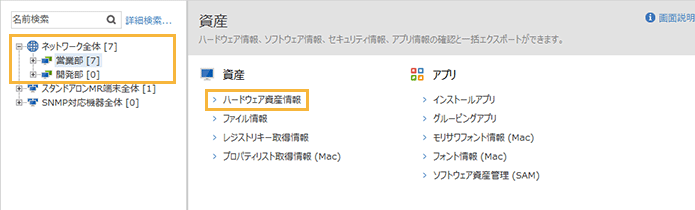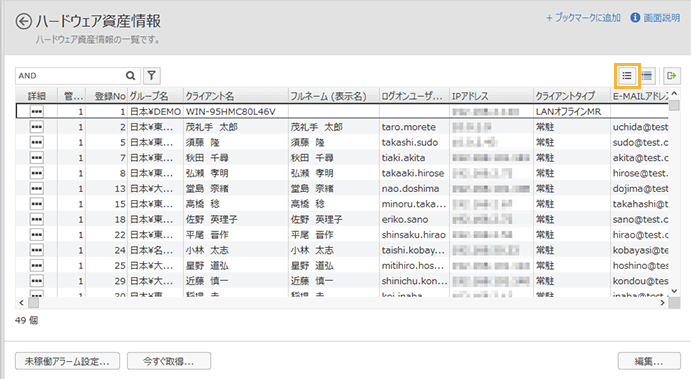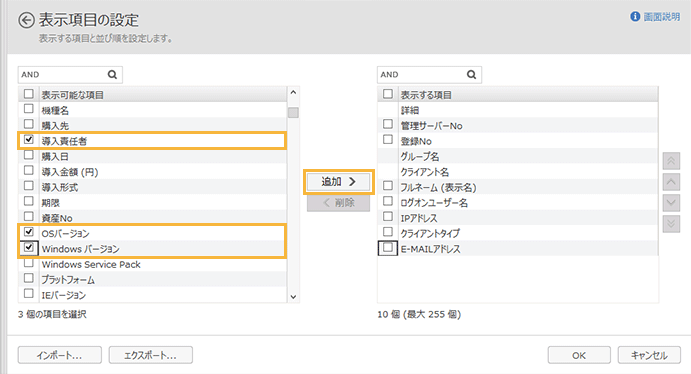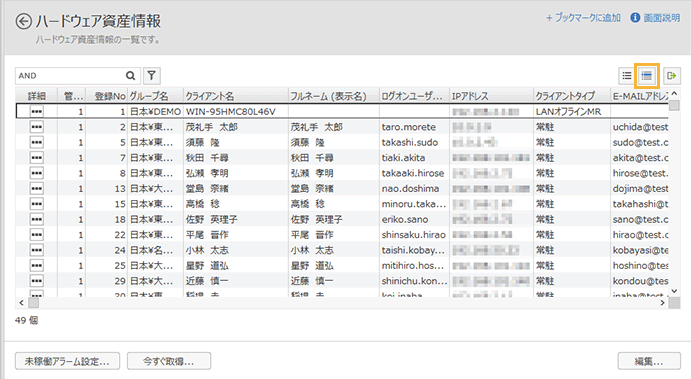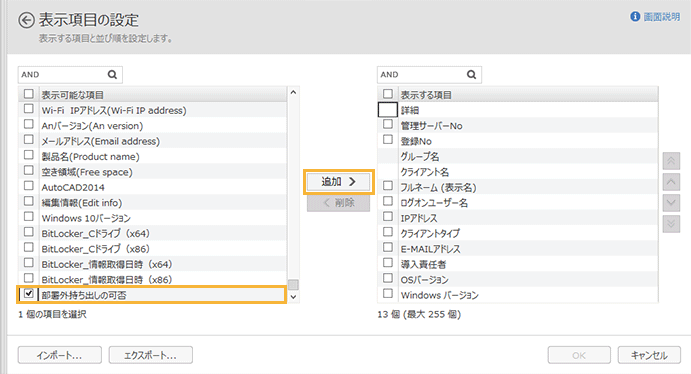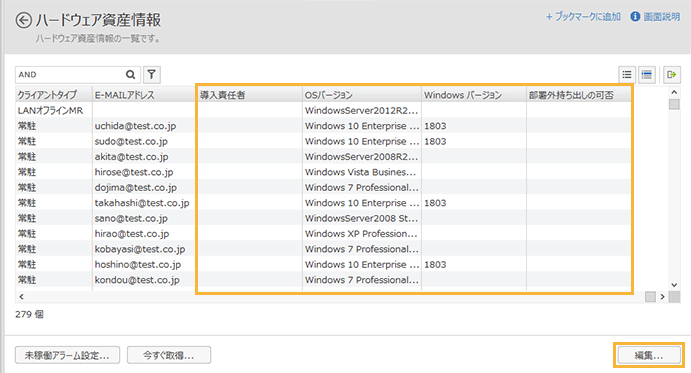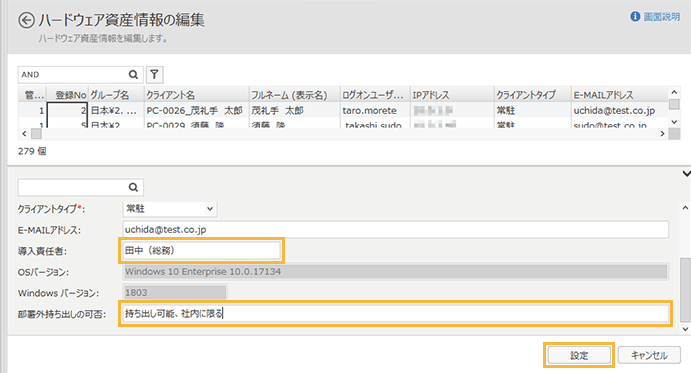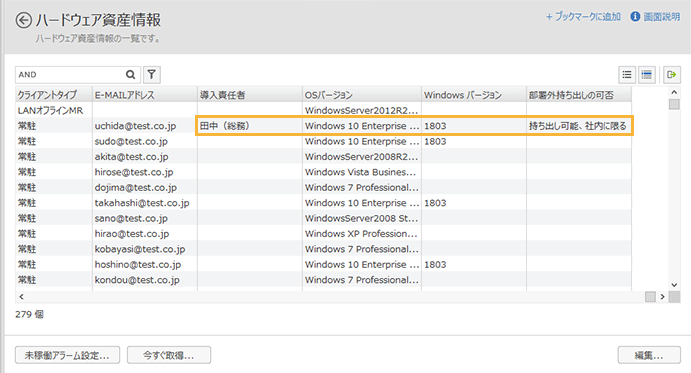IT機器などの資産情報を収集し、資産管理台帳を作成できます。
MRをインストールしたPCでは、各種情報を自動的に取得できます。ネットワークに接続していない機器であっても、必要な情報を手作業で登録することで、1つの台帳で一元的に管理できます。
ここでは、ハードウェア資産情報を表示し、「導入責任者」「OSバージョン」「Windowsバージョン」を追加して、さらに資産任意項目としてハードウェア資産の部署外への持ち出しの可否を示す情報を追加します。
ポイント
表示できる項目は、あらかじめ多くの項目が用意されています。用意されていない項目は、「資産任意項目」として追加できます。
- [クライアント]タブの
 をクリックします。
をクリックします。
- 左ペインのツリーでグループを選択し、「資産」カテゴリーの[ハードウェア資産情報]をクリックします。
- 表示項目を追加します。
ここでは、「導入責任者」「OSバージョン」「Windowsバージョン」を表示項目に追加します。
 をクリックします。
をクリックします。
- [導入責任者][OSバージョン][Windowsバージョン]をチェックし、[追加]をクリックします。
| → |
チェックした項目が、「表示する項目」に移動します。項目の表示位置を変更する場合、「表示する項目」をチェックし、任意の位置に移動できます。
|
- [OK]をクリックします。
| → |
「ハードウェア資産情報」画面に戻り、一覧に選択した表示項目が追加されます。
「OSバージョン」「Windowsバージョン」には、自動取得された情報が表示されます。「導入責任者」は自動取得する項目ではないため、空欄です。
|
- 資産任意項目を設定し、表示項目に追加します。
ここでは、「部署外持ち出しの可否」の項目を追加します。
 をクリックします。
をクリックします。
- [追加]をクリックし、「表示項目名」に「部署外持ち出しの可否」と入力します。
- [設定]をクリックします。
| → |
資産任意項目が追加され、「ハードウェア資産情報」画面に戻ります。「表示項目の設定」画面に項目が表示されるようになります。
|
 をクリックします。
をクリックします。
- [部署外持ち出しの可否]をチェックし、[追加]をクリックします。
| → |
チェックした項目が、「表示する項目」に移動します。項目の表示位置を変更する場合、「表示する項目」をチェックし、任意の位置に移動できます。
|
- [OK]をクリックします。
| → |
「ハードウェア資産情報」画面に戻り、一覧に選択した表示項目が追加されます。
「部署外持ち出しの可否」は自動取得する項目ではないため、空欄です。
|
- [編集]をクリックします。
- 「導入責任者」「部署外持ち出しの可否」を入力し、[設定]をクリックします。
- 追加した項目に、入力した情報が反映されていることを確認します。